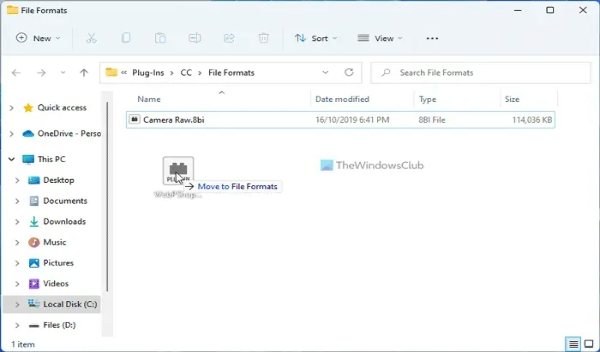لا يدعم Photoshop ملفات WebP افتراضيًا. 🅿️ عند فتح ملف بتنسيق WebP في Photoshop ، ستصادف رسالة خطأ تفيد بأن طلبك لم يكتمل ، لأن الملف المحدد غير مناسب. في هذه المقالة من Nooh Freestyle ، ستتعلم كيفية حفظ تنسيق WebP وفتحه في Photoshop.
اعرض ملفات WebP في Photoshop
كيف تفتح أو تحفظ كملفات صور WebP في Photoshop؟
افتراضيًا ، لا يدعم Photoshop ملفات webp. هذا يعني أنه لا يمكنك فتح هذه الملفات أو تحريرها في Photoshop. ومع ذلك ، لاستخدام هذه الملفات في Photoshop ، تحتاج إلى تثبيت مكون إضافي بسيط. بعد تثبيت برنامج Photoshop الإضافي ، سيعرض ملفات webp ويمكنك حفظها بأي تنسيق تريده.
البرنامج المساعد WebP Photoshop
لتثبيت برنامج Photoshop الإضافي ، اتبع أولاً الخطوات أدناه.
إذا كان Photoshop مفتوحًا على نظامك ، فأغلقه أولاً.
افتح helpx.adobe.com.
قم بتنزيل المكون الإضافي WebPSshop.
انسخ المكون الإضافي.
افتح البرنامج المساعد المنسوخ في مستكشف جهاز الكمبيوتر الخاص بك.
انتقل إلى قسم Files Formats في محرك أقراص النظام.
ضع الملف في هذا القسم. (paste)
يمكنك الآن فتح Photoshop وتحرير ملفات تنسيق webp فيه.
إذا كنت تستخدم Photoshop الإصدار 23.2 ، فما عليك سوى نسخ ملف البرنامج المساعد على العنوان أدناه.
C:\Program Files\Common Files\Adobe\Plug-Ins\CC\File Formats
قد لا تجد مجلد Files Formats في الإصدارات القديمة. في هذه الحالة ، انتقل إلى مجلد CC.
يجب أن يكون هنا ملف بالملحق 8bi. الصقها (paste).
افتح الآن Photoshop وافتح ملف webp المطلوب. ينبغي أن يكون هناك أي مشكلة.
تنسيق WebP في Photoshop
لتثبيت المكون الإضافي webp على Photoshop ، لكنك لا تعرف مكان وجود Photoshop على جهاز الكمبيوتر الخاص بك. أولاً ، انقر فوق (start menu) في صفحة (Desktop). انقر بزر الماوس الأيمن على برنامج Photoshop. حدد خيار Open file location). ثم انسخ مجلد البرنامج المساعد إلى العنوان المحدد.
تحويل WebP إلى JPG في Photoshop
في هذه المرحلة ، يمكنك فتح ملفات بتنسيق webp في Photoshop. ثم قم بالتحويل إلى أي تنسيق تريده. لتحويل مخرجات الويب في Photoshop ، انتقل أولاً إلى قسم save as في برنامج Photoshop. ثم ابحث عن التنسيق المطلوب واحفظه من قسم تنسيق jpg.
إعدادات WebP في Photoshop
تنسيق صورة الويب هو ملف تم إنشاؤه بواسطة Google للاستخدام على صفحات الويب. يتم استخدام تنسيق webp للصور دون تقليل الجودة لتوفير مساحة التخزين. أحد أسباب استخدام هذه التنسيقات لمواقع الويب هو أن المواقع أسرع ويتم استخدام الصور بجودة أعلى وحجم أصغر. لذلك ، لحفظ تنسيق webp وفتحه في Photoshop ، يجب عليك أولاً ضبط إعدادات webp في Photoshop. افعل ال
لحفظ صورة بتنسيق webp في Photoshop ، أدخل أولاً قسم save as وانقر على خيار save image as. ثم انقر حيث تريد حفظها. لاحظ أنه سيتم عرض ملفات webp في متصفحي Chrome و Firefox بالنقر المزدوج عليها.
لاحظ أنه لاستخدام 3 برامج Photoshop و Windows photo viewer و IrfanView ، يجب عليك أولاً إضافة المكون الإضافي إلى البرنامج.
تعليقاتكم واقتراحاتكم؟
في هذه المقالة ، من سلسلة المقالات التعليمية على Nooh Freestyle ، شرحنا كيفية حفظ تنسيق webp وفتحه في Photoshop. هل احتجت يومًا إلى تحويل تنسيق webp؟ ما هي الطريقة التي تقترحها لتحويل هذا التنسيق؟ شاركنا بتعليقاتك واقتراحاتك.